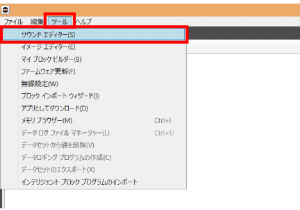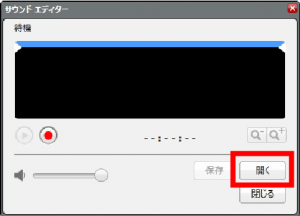2015年9月18日
- EV3ソフトウェア
- EV3技術情報
- ソフトウェア
サウンドエディター
《教育版LEGO MINDSTORMS EV3 サウンドエディターの使用方法》
教育版EV3ソフトウェア(以降、EV3 ソフトウェア)のサウンドエディターツールを使用し、独自のサウンドを作成したり、公式の音ファイルをカスタマイズすることができます。
作成した音ファイ ルは音プログラミングブロックを使ってロボットのプログラミングに使用することができます。
サウンドエディターを使用するには、まずEV3 ソフトウェアを起動し、[ツール]メニューから[サウンドエディター]を選択します。
録音する
| 1.サウンドエディターの録音ボタンをクリックすると録音がスタートします。 | 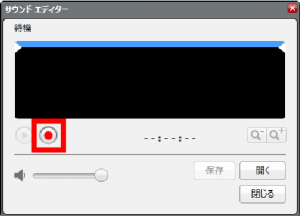 |
| 2.ストップボタンをクリックすると録音がストップします。 |  |
編集する
録音した音や既存のサウンドファイルの一部を切り出すことができます。
保存する
| 1.サウンドエディターの保存ボタンをクリックします。 |  |
| 2.名前を入力してOK ボタンをクリックします。 | 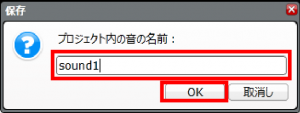 |
| 3.保存された音ファイルはプロジェクトコンテンツビューで確認できます。 | 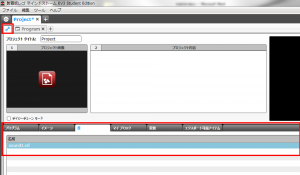 |
| また、音プログラミングブロックで使用することができます。 | 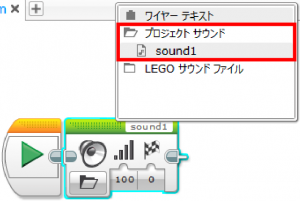 |